LÀM SAO ĐỂ SỬA LỖI CỔNG USB KHÔNG NHẬN CHUỘT
Chuột máy tính là thiết bị giúp điều khiển các hành động của người dùng với máy tính một cách nhanh và tốt hơn. Tuy nhiên, không ít người gặp phải trường hợp máy tính không nhận chuột. Vậy, bạn nên làm gì để sửa laptop khi gặp phải tình trạng đó. Dưới đây là một số cách giúp bạn giải quyết lỗi máy tính không nhận usb chuột, các bạn cùng xem nhé!
Cách sửa lỗi máy tính không nhận chuột
1. Khởi động lại máy tính
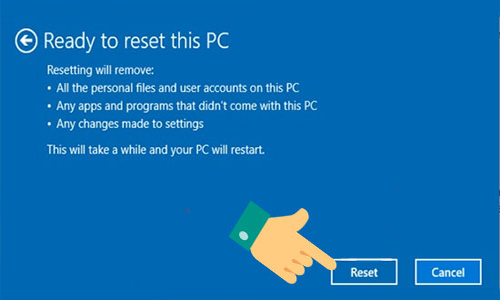
Khởi động lại máy tính
Đầu tiên, khi gặp lỗi với máy tính bạn nên khởi động lại máy tính. Việc tưởng chừng như đơn giản nhưng lại giúp máy trở lại trạng thái ổn định, khắc phục trạng thái xung đột giữa các phần mềm…
2. Kiểm Tra Human Interface Device Service
Human Interface Device Service cho phép các thiết bị USB sử dụng tài nguyên Windows. Tuy nhiên, vì một số lí do mà nó có thể bị lỗi. Hãy kiểm tra xem dịch vụ Human Interface Device Service có đang chạy hay không nhé.
Bước 1: Kích chuột phải vào khoảng trống bất kỳ trên thanh Taskbar, chọn Task Manager.
Bước 2: Trên cửa sổ Task Manager, chọn tab Services rồi click chọn link Open services text nằm góc dưới cùng.
Bước 3: Cuộn xuống dưới danh sách tìm Human Interface Device Service và kiểm tra xem dịch vụ có đang chạy và được thiết lập là Automatic hay không.
Bước 4: Nếu dịch vụ đang chạy, kích chuột phải vào đó chọn Restart.
Bước 5: Cuối cùng kiểm tra xem máy tính đã nhận chuột hay chưa.
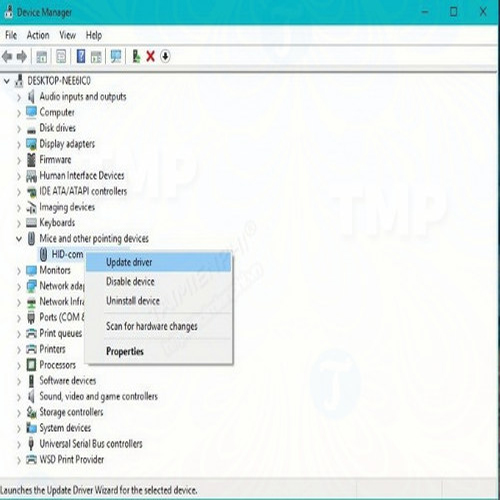
Kiểm Tra Human Interface Device Service
3. Thiếu Driver cho chuột máy tính
Máy tính của bạn chưa cài Driver cho chuột nên thiết bị chuột không tương tác được với hệ điều hành dẫn tới máy tính bạn không điều khiển được chuột. Thử kiểm tra xem laptop đã cài Driver chưa? Nếu chưa hãy thực hiện các bước sau:
Bước 1: Gõ “Device manager” vào thanh tìm kiếm ở Taskbar hoặc trên Start Menu và mở chương trình trong kết quả tìm kiếm.
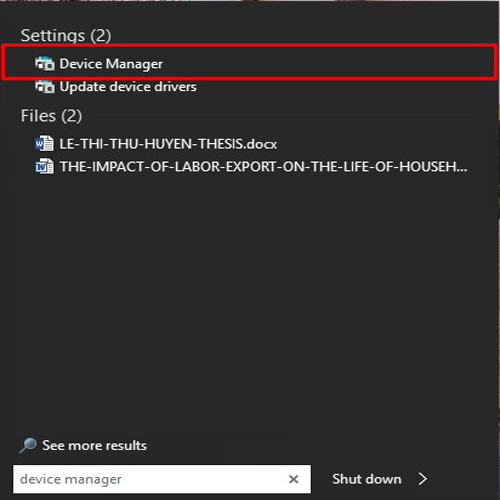
Kiểm tra Driver trên laptop
Bước 2: Tại giao diện Device Manager, các bạn kiểm tra phần Mice and other pointing devices xem máy tính đã cài đầy đủ driver chưa. Nếu chưa, bạn có thể lên trang chủ của hãng tương ứng với laptop bạn đang sử dụng để tải về gói driver mới nhất.
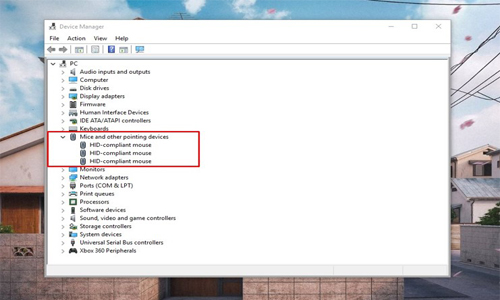
Kiểm tra phần Mice and other pointing devices
4. Kiểm tra cổng kết nối
Cổng cắm USB lâu ngày không sử dụng bị han, hoặc chân giắc cắm chuột bị han nên mức độ tiếp xúc kém. Bạn nên vệ sinh máy tính và lau sạch hoặc dùng giấy ráp đánh nếu chân cắm bị han gỉ rồi bạn cắm lại để xem kết quả.
5. Sửa lỗi phần cứng
Nếu đã thử hầu hết các cách mà laptop vẫn không nhận chuột, bàn phím thì nhiều khả năng máy tính của bạn đã bị lỗi như hỏng điều khiển chuột, dây kết nối chuột hay bàn phím với mainboard bị đứt… Với nguyên nhân này muốn khắc phục bạn cần phải mang máy đến cơ sở sửa chữa laptop chuyên nghiệp để được đưa ra phương hướng hiệu quả nhất.
Nếu các bạn cần biết thêm thông tin >> livechat ngay để được tư vấn hoàn toàn miễn phí!
Nguồn: Bệnh viện công nghệ 88
- Laptop không hiện chuột phải làm sao?
- Tìm hiểu ngay: Tại sao laptop không nhận USB Boot?
- 5 cách khắc phục nhanh chóng khi cổng USB laptop không nhận!
- Khi nào cần sửa cổng USB laptop? Địa chỉ sửa cổng USB laptop uy tín
- Laptop Acer không nhận USB Boot - 5 cách khắc phục hiệu quả và nhanh chóng nhất
- USB không nhận khi cắm laptop phải làm sao?
- Laptop HP không nhận USB boot khắc phục ra sao?
- Cổng USB laptop không nhận chuột xử lý như thế nào?
- Gặp lỗi laptop không nhận USB: Nguyên nhân và Cách khắc phục
- Asus Vivobook S13 - Mẫu laptop thời trang và giá cực rẻ cho người năng động
Bài viết liên quan
-
 BẬT MÍ CÁCH SỬA LAPTOP KHÔNG NHẬN CHUỘT USB
03-08-2019, 4:23 pm
BẬT MÍ CÁCH SỬA LAPTOP KHÔNG NHẬN CHUỘT USB
03-08-2019, 4:23 pm
-
 THAY CỔNG USB Ở ĐÂU TỐT TẠI HÀ NỘI
03-08-2019, 4:09 pm
THAY CỔNG USB Ở ĐÂU TỐT TẠI HÀ NỘI
03-08-2019, 4:09 pm
-
MÁY TÍNH KHÔNG NHẬN USB TOKEN VNPT, VIETTEL? LÀM SAO ĐỂ KHẮC PHỤC? 03-08-2019, 10:31 am
-
HƯỚNG DẪN THAY CỔNG USB CHO PC 02-08-2019, 5:45 pm
-
 MÁCH NHỎ 5 CÁCH SỬA LỖI WIN 10 KHÔNG NHẬN USB KHÔNG PHẢI AI CŨNG BIẾT!
02-08-2019, 5:15 pm
MÁCH NHỎ 5 CÁCH SỬA LỖI WIN 10 KHÔNG NHẬN USB KHÔNG PHẢI AI CŨNG BIẾT!
02-08-2019, 5:15 pm
-
LỖI KHÔNG NHẬN USB DO ĐÂU? LÀM SAO ĐỂ KHẮC PHỤC? 02-08-2019, 4:22 pm


